Как удалить события календаря на iPhone и iPad
Подавляющее большинство людей планируют свое расписание с помощью календаря на iPhone. Все события легко записать в устройство, которое уже находится в кармане. Но иногда ваше расписание меняется, и вам нужно удалить из него события.
Вот как удалить события из календаря на iPhone и iPad.
Как удалить события календаря на iPhone и iPad
На iPhone и iPad легко удалить события календаря. Вы можете сделать это прямо из приложения.
Для этого откройте приложение « Календарь» и найдите событие, которое хотите удалить. Вы можете использовать любое из представлений, чтобы найти событие.
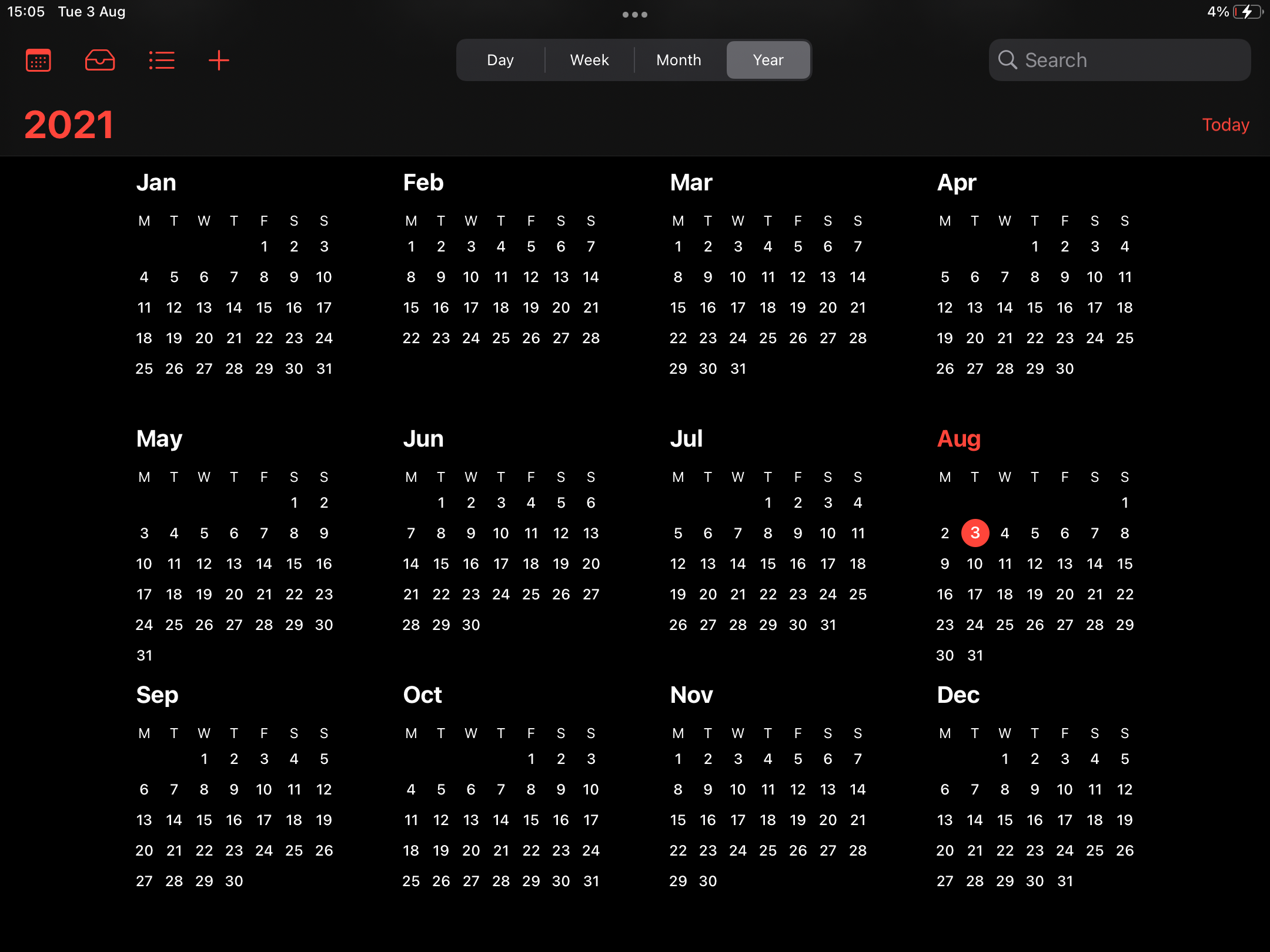
Нажмите на событие, чтобы открыть его. Внизу экрана коснитесь опции « Удалить событие» .
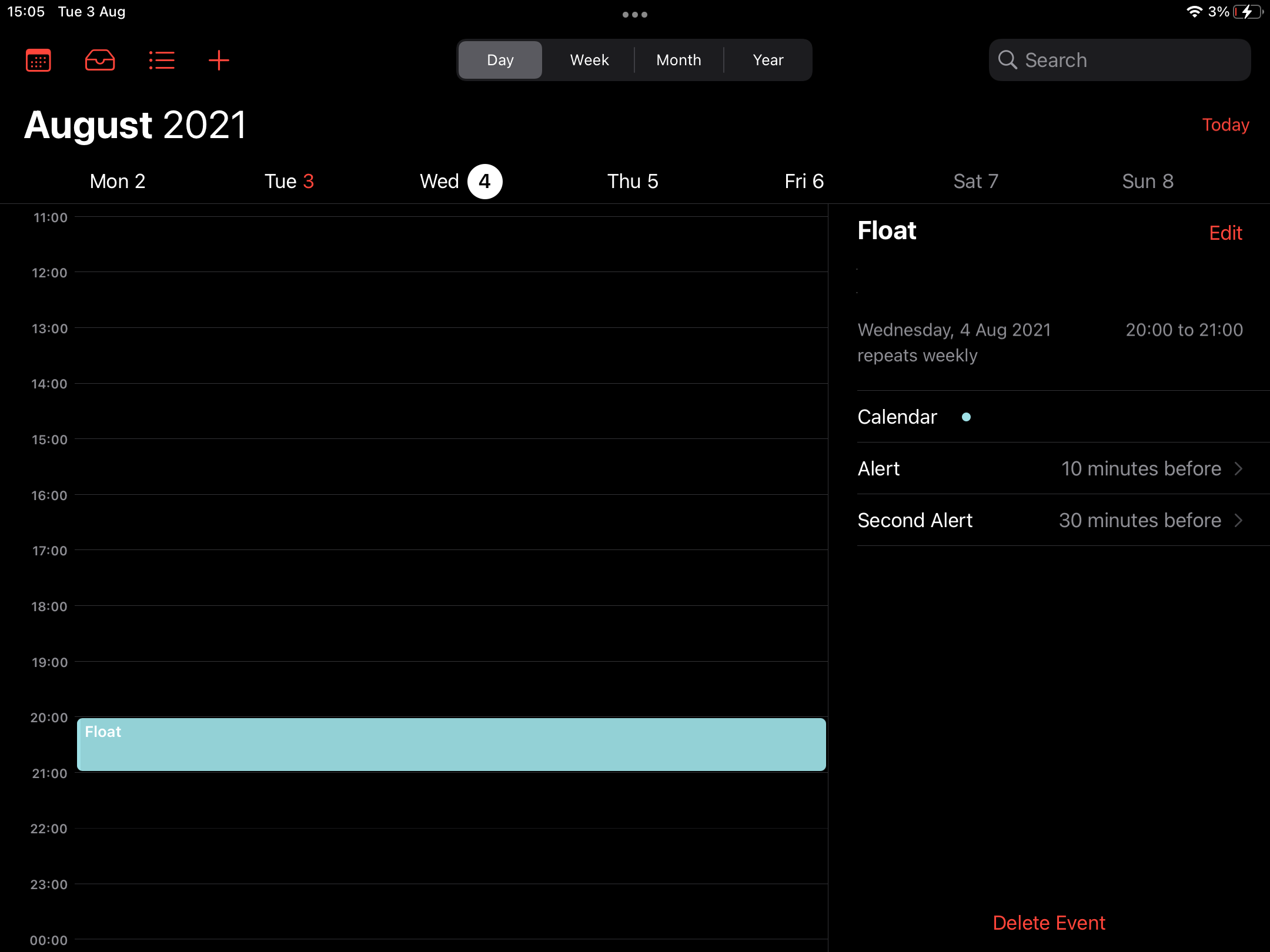
Это удалит мероприятие и полностью удалит его из вашего календаря. Если вы установите период времени как « занято» , он автоматически станет доступным после удаления события.
Как удалить повторяющиеся события
Если событие, которое вы пытаетесь удалить, настроено на повторение, появится дополнительная опция. Вам будет задан вопрос, хотите ли вы удалить только это событие или все будущие события.
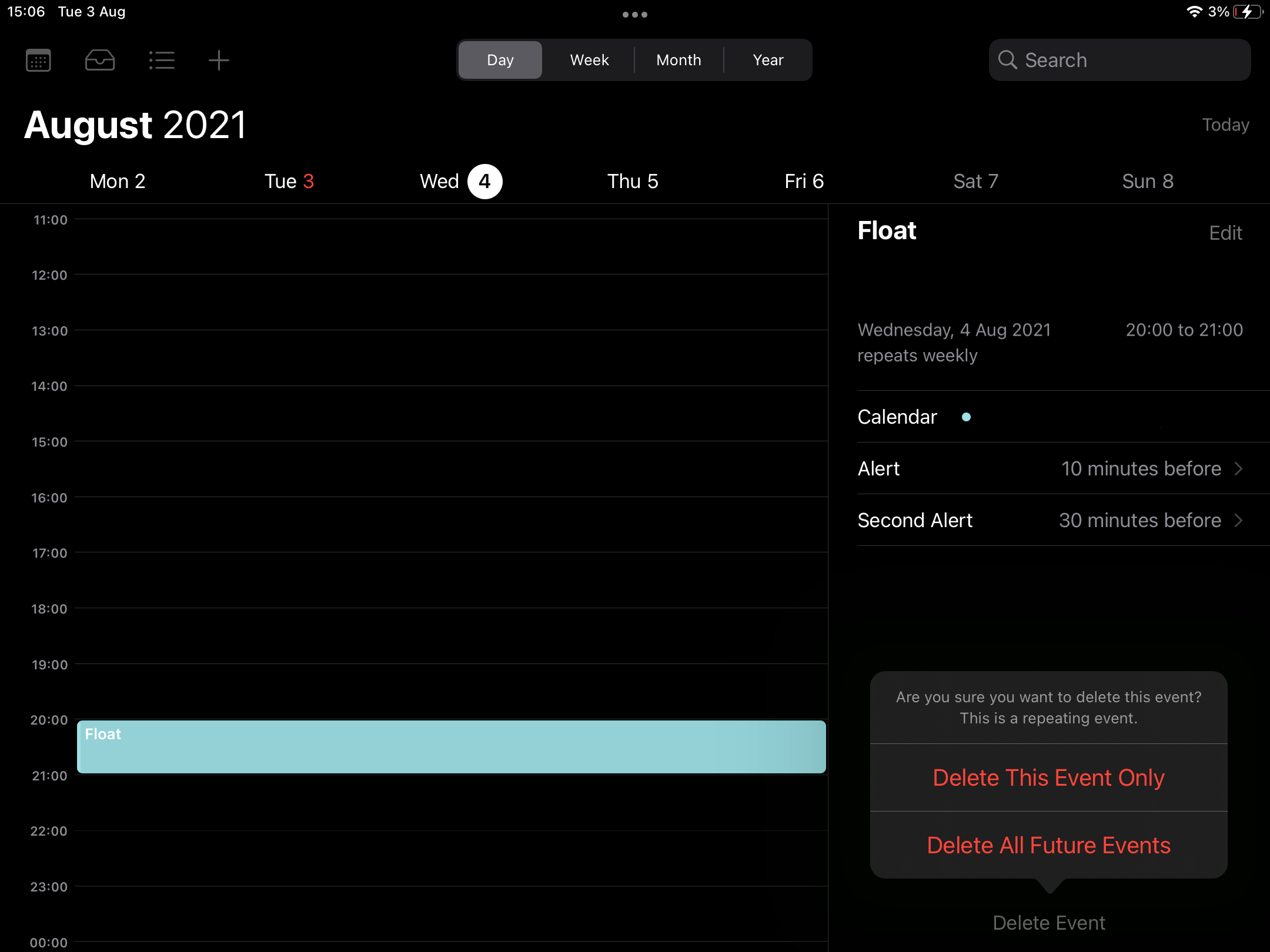
Как вы, возможно, догадались из вариантов, нажмите « Удалить только это событие», чтобы удалить только это событие в этот конкретный день, или нажмите « Удалить все будущие события», чтобы удалить любое повторение события в будущем.
Как удалить общее событие
Если кто-то поделился с вами событием или Siri выбрала его из другого приложения, вы увидите другой набор параметров. Вместо « Удалить событие» вы увидите внизу экрана « Принять» , « Может быть» или « Отклонить» .
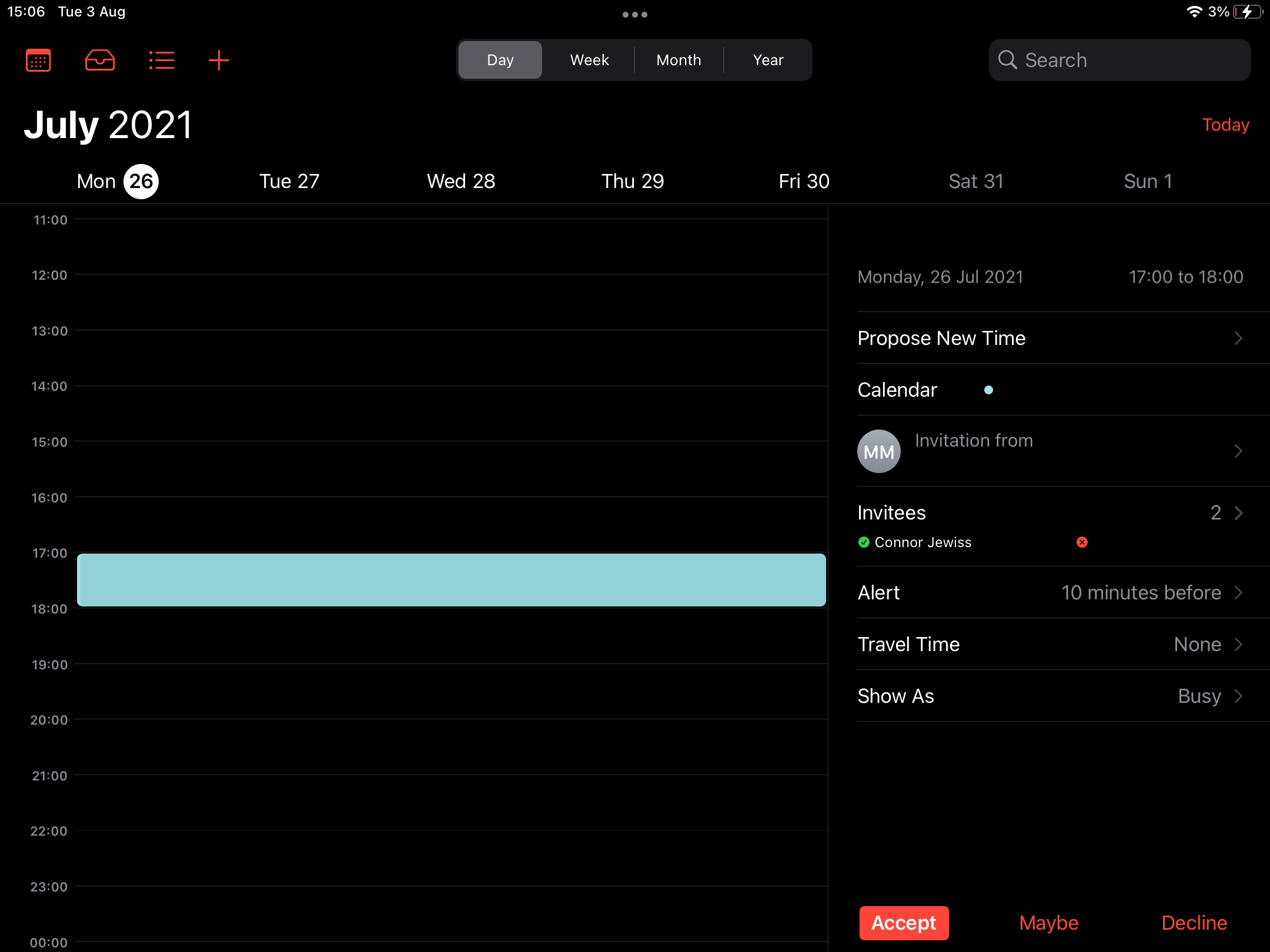
На этом этапе вы, вероятно, установите для события значение « Принято» . Если вы хотите удалить мероприятие, просто нажмите « Отклонено» . Мероприятие больше не будет отображаться в вашем календаре, но вы все равно сможете получить к нему доступ в папке « Входящие», если позже передумаете.
Как удалить весь календарь
При желании можно удалить весь календарь. Это может быть календарь, которым вы больше не пользуетесь, один из календарей праздников по умолчанию или календарь для спама.
Чтобы удалить весь календарь, нажмите « Календари» в центре нижней панели. Однократное нажатие на название календаря отменит его выбор. Это означает, что он больше не будет отображаться в приложении, но вы все равно сможете повторно выбрать календарь для доступа к нему.
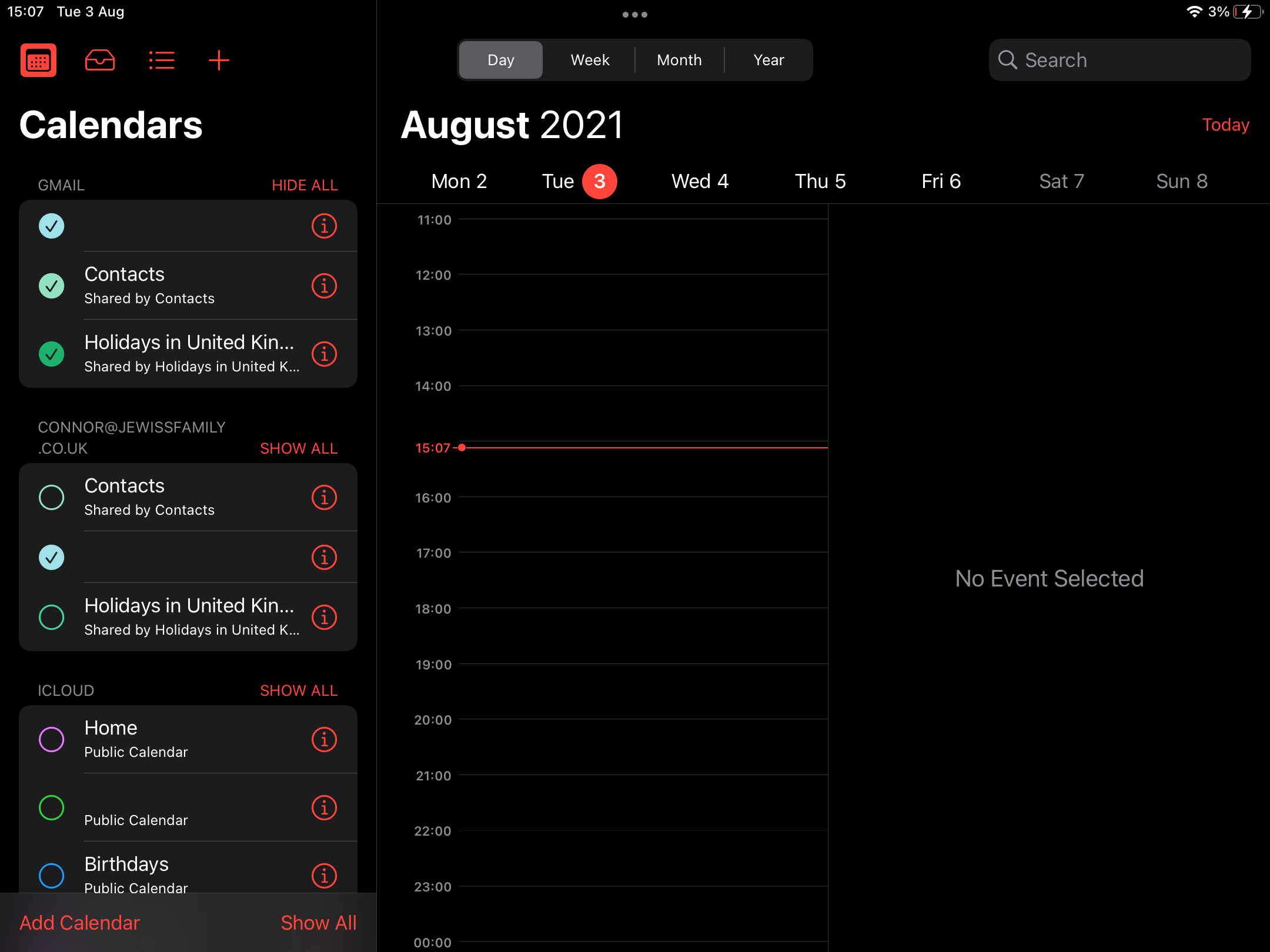
Если вы предпочитаете удалить календарь навсегда, вам придется зайти в приложение « Настройки» . Перейдите к Календарю в Настройках , а затем нажмите на Учетные записи .
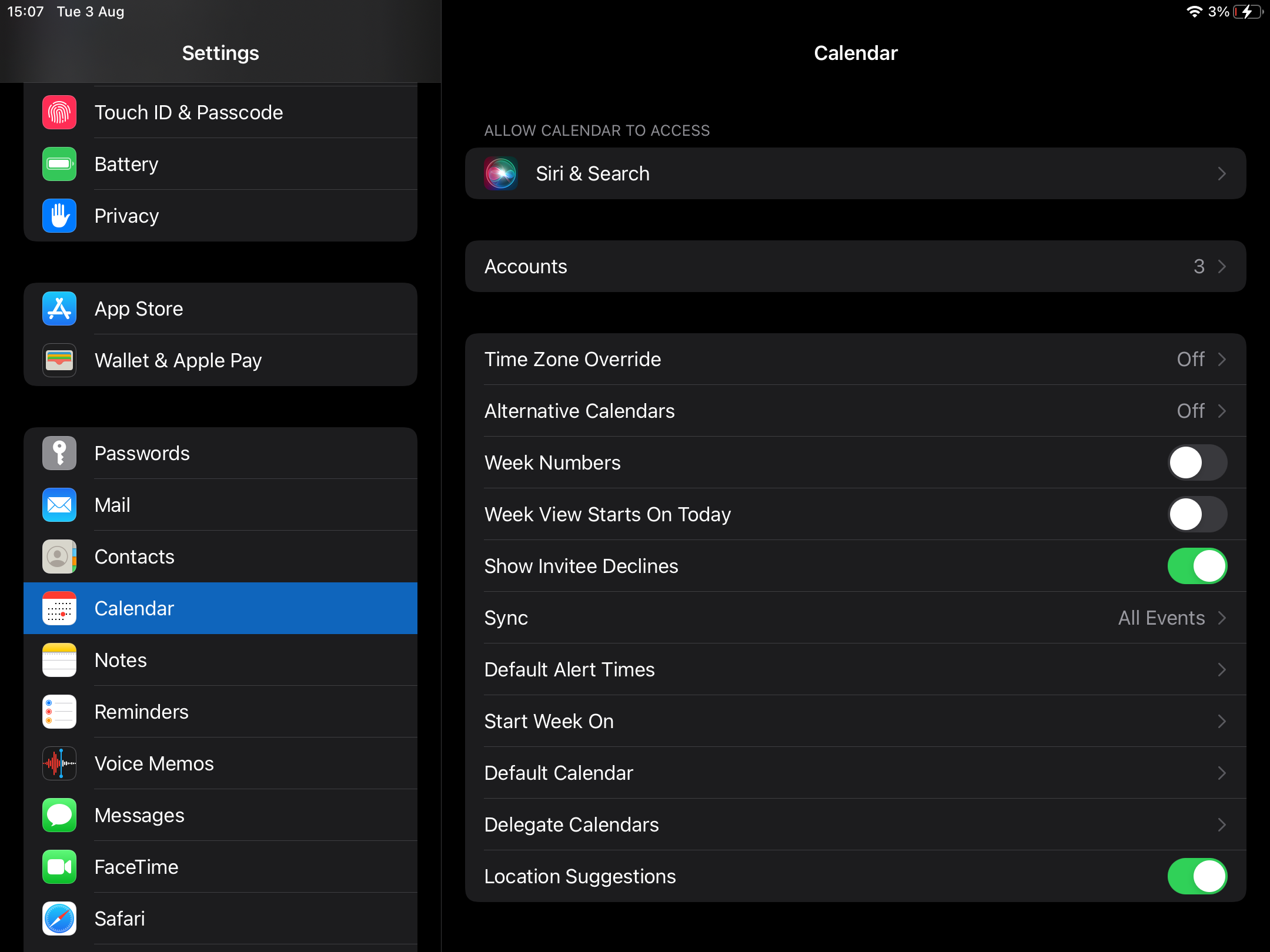
Войдите в учетную запись календаря, который хотите удалить. Затем отключите параметр « Календари» .
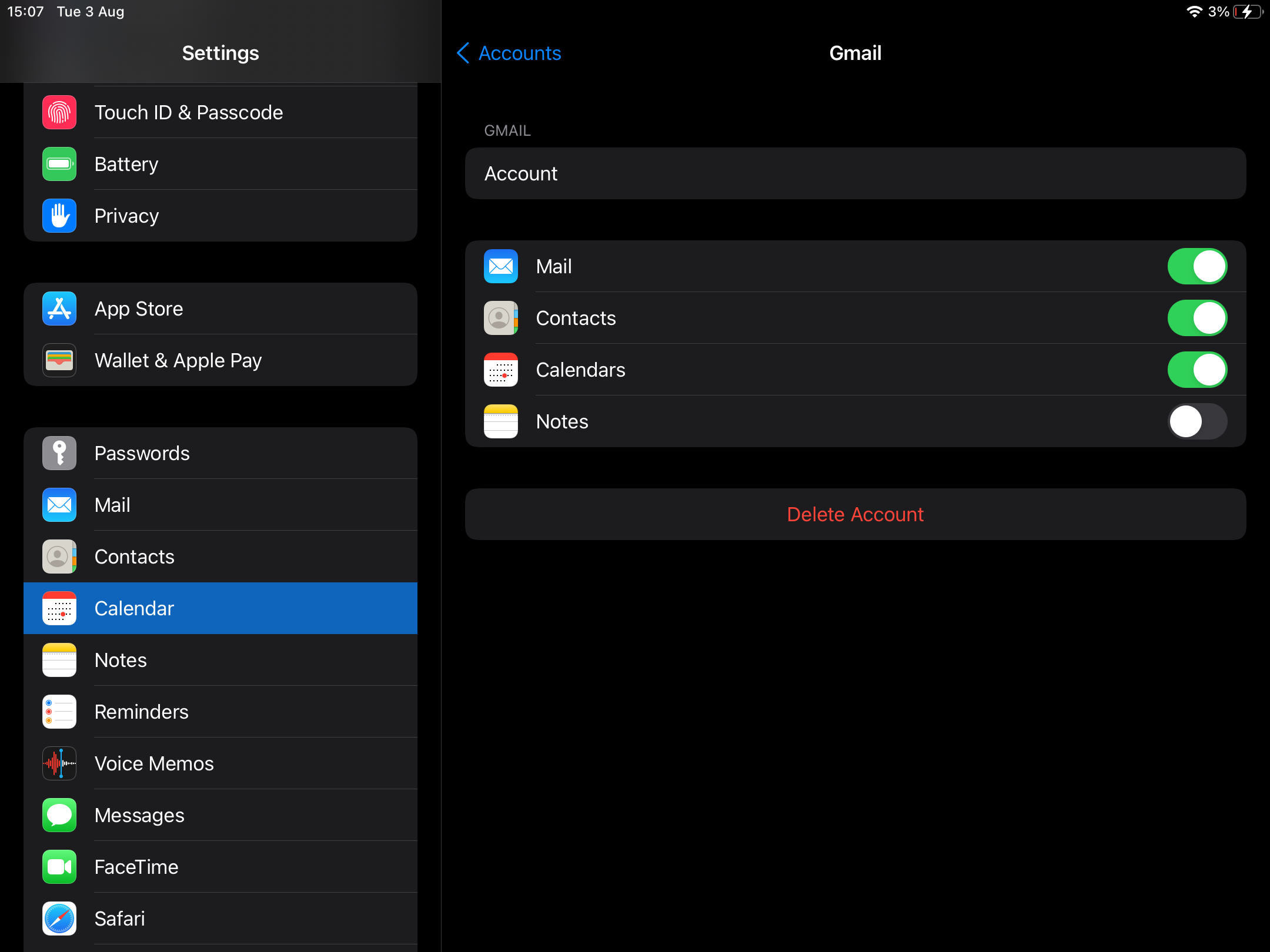
После этого вы больше не увидите удаленный календарь в приложении. Помните, что после удаления календаря вы сможете повторно включить его для приложения позже.
Получите лучший контроль над своим календарем
Изучение того, как удалять события календаря на iPhone и iPad, является важной частью управления вашим расписанием. Теперь вы знаете, как это сделать, и можете более эффективно следить за своими событиями.